
cctalk(即时聊天工具)
v7.0.4.7电脑版简体中文WinAll
(42)小编点评: 一款专注外语学习的即时聊天工具
导读:
想要使用一款专注外语学习的即时聊天工具?东东小编为大家带来了cctalk,它支持PPT等多种文档格式 ppt、word、txt、jpg、pdf,实时演示文档交互。界面清爽、操作简便,可以实现语音私聊、群聊等多种功能。

官方介绍
CCTalk是沪江旗下一款非常便捷的直播教学工具。该软件致力于为学习爱好者打造最纯正的在线互动学习平台。通过多屏终端,为师生们提供实时互动的教学体验。软件中拥有众多直播课堂,用户可以在线学习各种你感兴趣的课程平台,不错过里面最热门的名师公开课。赶紧加入沪江cctalk,和有趣的人一起学习吧!
功能介绍
实时互动的语音教室
CCTalk给你真实的在线教室体验,举手、抢麦、黑板一个都不少。名师益友在线一起学,全方位立体互动。
功能丰富的电子黑板
简单方便的电子黑板操作,老师可以快速上传本地课件或在线编辑。支持文字、图片和视频的丰富排版,内容更加绘声绘色。
专注的在线学习体验
界面清爽无广告,视觉清新不干扰。流畅的语音互动体验,为您打造最贴心的在线学习环境。
简洁实用的功能设计
方便的课程浏览和预约,清晰的课程表,一键进入在线学习世界。
软件特色
1、可以查看举手列表
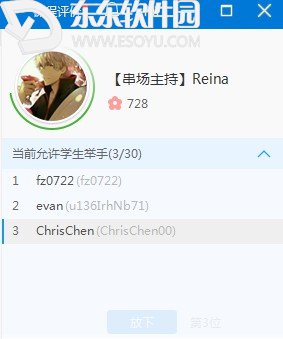
2、快捷的进入我的课程、我的教室、题库
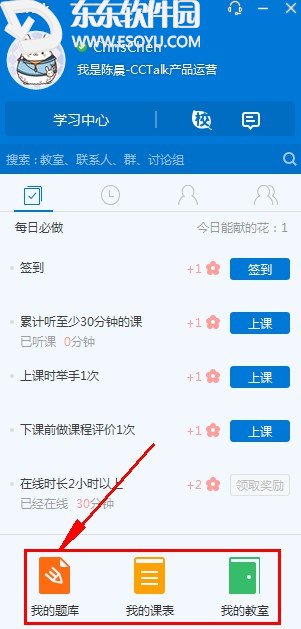
(老师的界面,学生端界面没有我的题库)
(点击“我的题库”,进入题库后的界面)
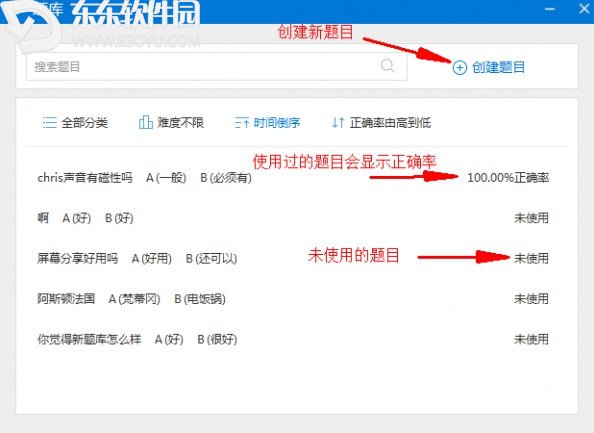
(在教室中,可以直接发送已经编辑好的题目)

3、老师可以分享电脑屏幕的操作,学生可以在黑板区看到老师电脑屏幕的操作
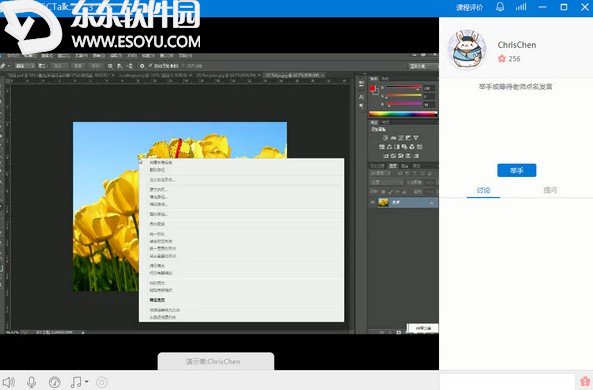
学生必须是6.1.3.40版本才能看到老师分享的屏幕哦~~
屏幕分享桌面上的视频时,视频的声音不能播放出来的哦~(将在下个版本实现);而且屏幕分享讲授的课程,不能录制成回顾课哦,老师上课前别忘了提醒学员更新cctalk哦!
4、个人名片

5、CCTalk群聊时,点击消息区的用户名或头像可以直接私聊
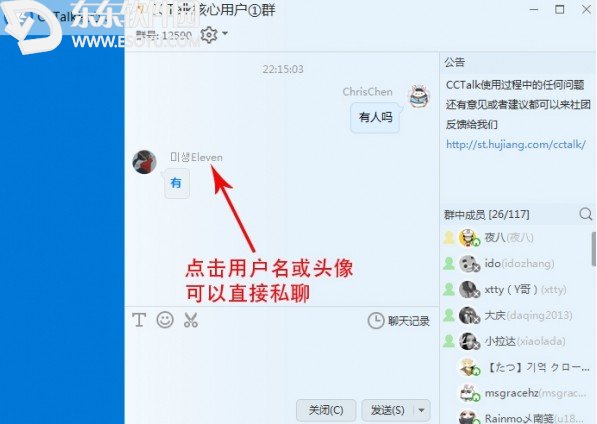
6、右击桌面任务栏,可以直接选择登录状态

7、在教室里可以直接看到教室号

(鼠标悬停在教室号之后)

8、管理员、主持人的权限也能上课
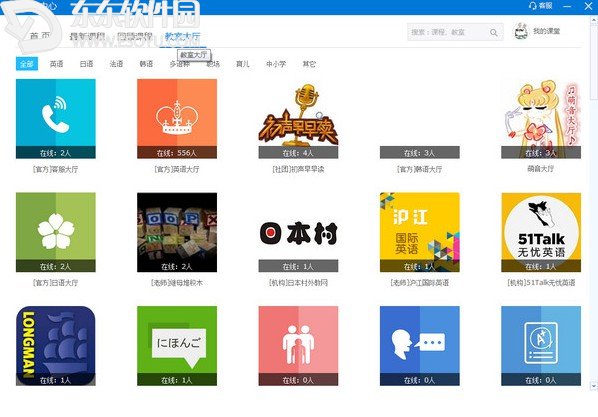
常见问题
语音教室里,听不到别人的声音怎么办?
1、检查设备声音是否正常:
1)查看其它软件是否有声音;
若是Win7系统,有单独的应用静音:您使用鼠标右击系统的声音图标,打开音量合成器,找到CCTalk软件,看是否有静音;
2)如果是win7系统的笔记本,请按照这里的方法:win7笔记本设置 检查下;
2、设备检查正常:
1) 可以尝试下语音测试,具体方法请戳 -->语音测试
2)您右键点击桌面右下角的CCTalk图标--“系统设置”,点击“声音”选项,将“语音通信协议”在“TCP协议”和“UDP协议”间更换一下;
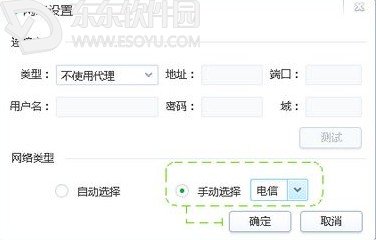
3)点击登录界面的“网络设置”,里面的“网络类型”切换,再重新登录CCTalk。

CCTalk能否在多台电脑上同时登录一个账号?
不能,如果在另一台电脑登录同一个账号的CCTalk,该台电脑会自动退出账号的。
更新日志
1.增加教室内课程内容的推荐
2.优化底层引擎,强化回音和噪声处理
3.教室中增加了“调音台”功能
4.ppt上传优化,解决上传卡在70%的问题
5.优化多处功能和操作体验
推荐理由
cctalk(即时聊天工具)支持发送离线留言、离线传文件、离线传图片; 简单方便的电子黑板操作,老师可以快速上传本地课件或在线编辑。支持文字、图片和视频的丰富排版,内容更加绘声绘色。